Xbox 支払いエラー コード 8012271F を修正
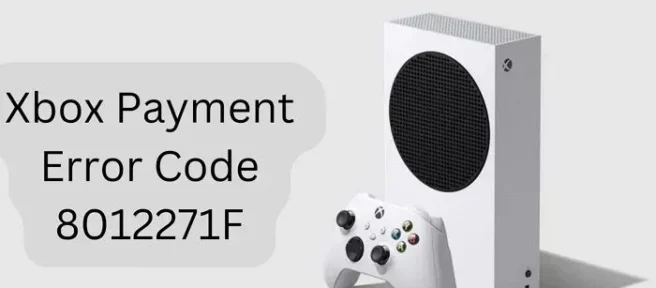
エラー コードは、イライラすることが多く、理解しにくいものです。Xbox 支払いエラー コード 8012271F に関しては、解読が特に難しい場合があります。この投稿では、Xbox 支払いエラー コード 8012271Fの原因とその解決方法について説明します。また、今後この問題が再発しないようにするための役立つヒントも提供します。この問題が発生する理由とその修正方法を理解することで、問題を完全に処理する手間を省くことができます。
Xbox 支払いエラー コード 8012271F エラーが発生するのはなぜですか?
購入時に、Microsoft 請求は支払い方法への請求を試みます。銀行に送信するすべての情報が必要です。リストには、カード番号、郵便番号、および正当な支払い要求の検証に役立つその他の情報が含まれています。ただし、カード番号、有効期限、銀行からの制限など、データが変更された場合、支払いは失敗します。ありがたいことに、Xbox 支払いエラー コード 8012271F は複数の問題に関連しており、解決することができます.
Xbox 支払いエラー コード 8012271F を修正
Xbox 支払いエラー コード 8012271F を解決するために使用できるエラーと解決策の一覧を次に示します。それらを試すときは、アカウントにアクセスできることを確認してください。
- 支払いプロファイルが正しくない
- サポート問い合わせ先
- これは機能していません。詳細については、銀行にお問い合わせください
- 別の支払い方法を試す
- 銀行のエラーを確認してください
これらすべてのエラー メッセージを見てみましょう。
1] 不正な支払いプロファイル
不適切な支払いプロファイルは、Xbox 支払いエラー コード 8012271F の最も一般的な原因の 1 つです。これは、Xbox アカウント用に設定した支払いプロファイルが正しくないか、古くなっていることを意味します。これは、使用している住所、電話番号、または支払い情報が最新でない場合に発生する可能性があります。Microsoft Billing セクションに移動し、アカウントに関連付けられているすべての支払い情報を更新する必要があります。間違いがあると 8012271F のようなエラー コードが発生する可能性があるため、支払い情報を更新したらもう一度確認してください。
2] サポートに連絡する
エラー コード 8012271F が表示された場合、サポート チームに連絡するのが最も早い方法です。Xbox サポートに連絡する方法は次のとおりです。
- web support.xbox.com ページに移動します。
- 右側隅にある [サポートに連絡] をクリックします。
お支払い方法に問題がなければ、サポート チームが問題を解決することができます。問題がサーバー側にある場合があり、テクニカル サポート担当者のみが問題を解決できます。さらに、Xbox Live サービスに問題がある可能性があり、連絡先チームが確認できます。
3]これは機能していません。詳細については、銀行にお問い合わせください
受け取った場合—これは機能していません。詳細については、銀行にお問い合わせください。Microsoft アカウントの支払いの詳細を更新するときが来ました。
以下の手順に従って、Microsoft アカウントを更新します。
- Microsoft アカウントに移動してサインインします。
- 支払いと請求に移動します。
- 支払いオプションをクリックします。
- 新しい支払い方法の追加、カードの表示または編集、またはカードの削除をクリックします。
- 情報を更新したら、保存します。
この方法が機能しない場合は、銀行に連絡して、問題が銀行側にあるかどうかを確認してください。アカウントに十分な残高がないか、カードが毎月の限度額に達している可能性があります。これを修正するには、再度購入する前に、購入費用を賄うのに十分な資金があることを確認してください。
4] 別の支払い方法を試す
8012271F エラーに「別の支払い方法を試してください」というメッセージが表示される場合は、アカウントに関連付けられているカードまたは銀行口座を変更する必要があります。
以下の手順に従って、別の支払い方法をお試しください。
- Microsoft の [請求] セクション > [支払いオプション] に移動します。
- 新しい支払い方法を追加し、古い支払い方法も削除します。
- お支払い情報を更新して保存します。
したがって、要求されたときに支払い方法を正常に変更しました。支払いを試みて、問題が解決したかどうかを確認してください。
5] 銀行に確認する
Xbox で支払いを行う際に Check with your Bank エラーが表示され、既存の方法がどれも機能しない場合は、銀行のサポートに連絡してください。
疑わしいアクティビティがあったため、銀行が国際決済をブロックしたか、カードに制限を設けた可能性があります。銀行に相談する前に、デビット カードまたはクレジット カードが使用できるかどうかを確認することもできます。可能であれば、銀行のサポートと話し合うポイントがあります。
6] 不適切な地域設定
支払いエラーの最も一般的な原因の 1 つは、不適切な地域設定です。使用しようとしているアカウントの地域設定が Xbox の地域設定と一致しない場合、支払いトランザクションは失敗します。これを更新するには、Xbox ボタンを押してガイドを開きます。[システム] > [設定] > [システム] > [言語と場所] を選択します。地域の設定が、購入に使用しようとしているアカウントの地域と一致していることを確認してください。最初に Microsoft アカウントで更新してから Xbox で更新し、同期されるまで待つことをお勧めします。
結論
Xbox でカードが拒否されるのはなぜですか?
既存のカードが Xbox で機能しない場合は、カードの有効期限が切れていることを意味し、カードを使用してゲームを購入したり、サブスクリプションを更新したりすることはできません。これを解決する唯一の方法は、米国外にいる場合、国際決済が有効で有効なクレジット カードで決済情報を更新することです。
Xbox で請求エラーが発生したのはなぜですか?
支払い情報が認証される 1 つの方法は、請求先住所、特に郵便番号と国を使用することです。請求エラーが発生する場合は、お支払いオプションの請求先住所が正しくありません。Microsoft アカウントにサインインし、請求セクションに移動して、既存の支払い方法を削除します。完了したら、支払いの詳細を再度追加し、請求先住所がカード情報と一致していることを確認します。


コメントを残す